Artigos em Destaque
- 01 Recuperação da Lixeira (depois de esvaziar)
- 02 Como recuperar arquivos excluídos no Windows 10
- 03 Guia para recuperar arquivos excluídos no Mac
- 04 Como recuperar arquivos excluídos permanentemente no Android
- 05 Recuperar arquivos excluídos do iPhone
- 06 Como recuperar arquivos excluídos do cartão SD gratuitamente
- 07 Como recuperar arquivos excluídos do USB sem software
- 08 Como recuperar arquivos excluídos permanentemente do Google Drive
Existem diferentes cenários que podem levar à perda de arquivos valiosos. Por exemplo, você pode ter perdido seu iPhone ou danificado além do reparo. Outras situações incluem a perda de dados após optar por uma redefinição de fábrica, muitas tentativas de login malsucedidas, restauração de dados anteriores do backup, etc.
Além disso, assinar com outra conta do iCloud pode levar à exclusão dos dados antigos. Outras situações precárias incluem o dispositivo sendo congelado no modo de recuperação, tela branca, o telefone não liga, modo de fone de ouvido, etc.
Você excluiu acidentalmente um arquivo importante do seu iPhone? O que acontece quando esse arquivo não tem backup? O ataque de ansiedade e pânico é inevitável quando você percebe que pode ter perdido dados preciosos. No entanto, você pode relaxar sabendo que existem diferentes maneiras de recuperar os arquivos excluídos.
Este artigo discutirá os vários métodos para recuperar os arquivos com e sem backup.
Como posso recuperar arquivos excluídos no iPhone com backup
Você excluiu acidentalmente arquivos do seu iPhone? Mesmo que os dados tenham backup, a preocupação e a tensão instantâneas são evidentes. No entanto, você pode usar métodos para recuperar arquivos excluídos no iPhone com backup.
Aqui, discutiremos três maneiras de restaurar arquivos excluídos que possuem um backup. Você deve escolher o método de acordo com suas necessidades.
- Correção 1. Recupere arquivos/documentos excluídos recentemente individualmente no aplicativo Arquivos
- Correção 2. Recupere arquivos excluídos do iPhone do backup do iCloud
- Correção 3. Recupere arquivos excluídos do iPhone do backup do iTunes
Correção 1. Recupere arquivos/documentos excluídos recentemente individualmente no aplicativo Arquivos
Você excluiu acidentalmente arquivos ou documentos necessários do seu iPhone? O aplicativo Arquivos desempenha um papel crucial na organização e gerenciamento de documentos. Você pode até adicionar tags e garantir que os documentos sejam organizados de forma eficiente. No entanto, excluir esses arquivos por engano é uma possibilidade significativamente real.
Felizmente, você pode recuperar esses arquivos ou documentos com facilidade. Você pode recuperar todos os arquivos excluídos de uma só vez. No entanto, você também pode optar por restaurar um arquivo individual de cada vez. Isso depende de suas necessidades.
Etapa 1. Acesse o aplicativo Arquivos. Clique em "Procurar" na parte inferior da tela. Selecione a opção "Excluído recentemente".

Etapa 2. Vá para o canto superior direito da tela e toque na opção "Selecionar".
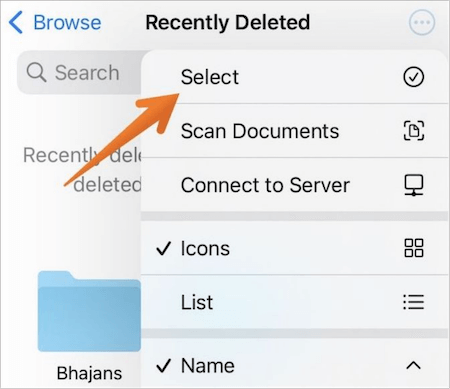
Etapa 3. Aqui, você obterá os arquivos que excluiu recentemente. Clique no arquivo que deseja restaurar. Depois disso, pressione o botão "Recuperar" na parte inferior da tela, seguido do botão "Concluído".
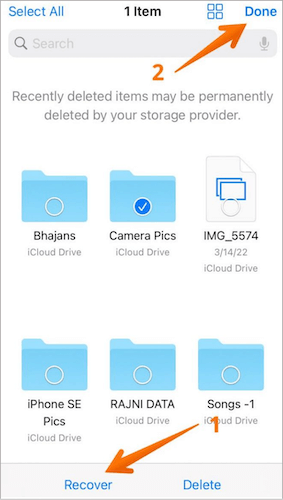
Nota: Arquivos e documentos permanecem no iPhone, mesmo após excluí-los por 30 dias. Depois disso, eles são excluídos permanentemente.
Correção 2. Recupere arquivos excluídos do iPhone do backup do iCloud
Se você não encontrar os arquivos necessários na pasta Excluídos recentemente, poderá escolher outras opções. Pode ser que os arquivos que você deseja restaurar tenham sido excluídos permanentemente. Agora você deve estar se perguntando como recuperá-los. Nesse caso, você pode usar o backup do iCloud para recuperar os arquivos excluídos do iPhone.
Etapa 1. Abra Configurações e vá para "Geral".
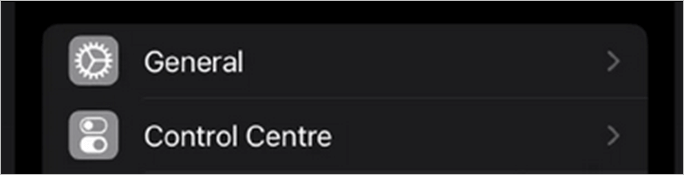
Etapa 2. Toque em "Transferir ou Redefinir iPhone".
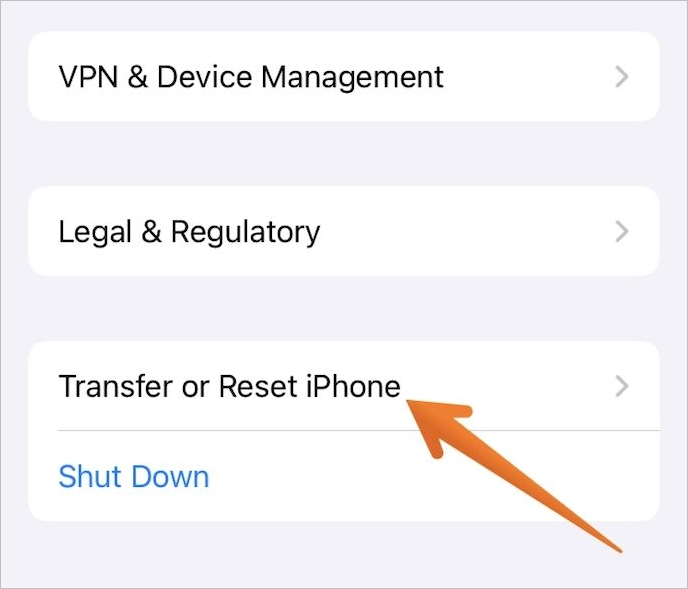
Etapa 3. Pressione o botão "Apagar todo o conteúdo e configurações".
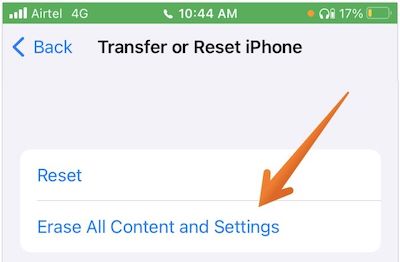
Etapa 4. Siga as instruções dadas na tela. Quando você chegar à tela "Aplicativos e dados", clique na opção "Restaurar do backup do iCloud".
Etapa 5. Use o ID Apple para entrar no iCloud. Na lista de arquivos, selecione o backup que deseja restaurar. Confira o tamanho e a data ao escolher o backup.
Etapa 6. Agora, a transferência será iniciada. Você verá a barra de progresso. Aguarde até que o processo seja concluído.
Nota: O tempo para restaurar os arquivos desejados depende do tamanho do backup. Depende da velocidade da rede também. Se o Wi-Fi ficar instável e se desconectar, a barra de progresso irá pausar. No entanto, ele será reiniciado assim que o Wi-Fi for reconectado.
Correção 3. Recupere arquivos excluídos do iPhone do backup do iTunes
Além do iCloud, você também pode usar o iTunes para fazer backup de dados cruciais. Dessa forma, a perda acidental de arquivos ou danos irreparáveis ao iPhone não o devastarão. É possível recuperar arquivos apagados do iPhone do backup do iTunes. Dê uma olhada:
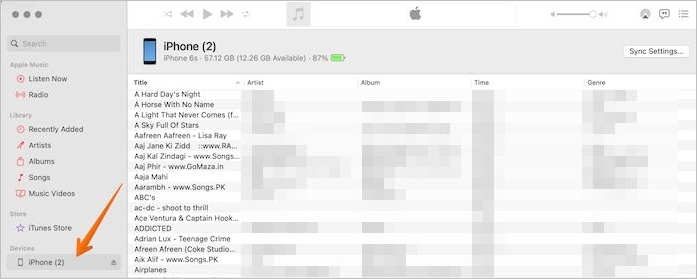
Etapa 1. Conecte seu computador ao seu iPhone. Vá para o iTunes. Selecione o dispositivo iOS presente na barra lateral esquerda, seguido de "Configurações de sincronização" no canto superior direito. Depois disso, clique em "Restaurar do backup".
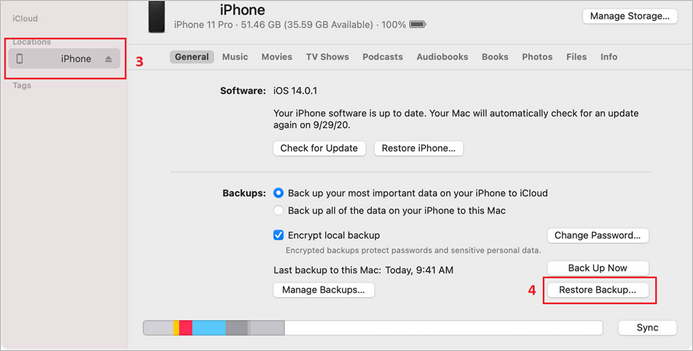
Etapa 2. Você precisa clicar no backup mais recente do iTunes. Ajudaria se você esperasse que o processo fosse concluído.
Nota: Certifique-se de remover o dispositivo iOS do computador somente após a conclusão do processo de restauração.
Como posso recuperar arquivos excluídos do iPhone sem backup
E os arquivos no iPhone que não têm backup? E se você excluísse esses arquivos? Esses arquivos são excluídos permanentemente do dispositivo. Nesse caso, você deve escolher o melhor software de recuperação de dados.
Um dos melhores softwares de recuperação de dados disponíveis no mercado é o EaseUS MobiSaver para iPhone . Você pode usar este software para recuperar arquivos com ou sem backup.
O software de recuperação de dados do iOS ajuda na recuperação de dados perdidos de iPhones, iPods e iPads. Existem diferentes situações que podem levar à perda de dados. Por exemplo, você pode excluir arquivos acidentalmente ou danificar o dispositivo. Além disso, atualizar o dispositivo, danos causados pela água, ameaças de vírus, etc., também podem levar à perda de arquivos.
Possui três modos de recuperação:
- Recuperar do dispositivo iOS
- Recuperar do backup do iTunes
- Recuperar do Backup
Você pode recuperar diferentes tipos de dados usando o EaseUS MobiSaver. Os tipos de dados que você pode recuperar são fotos, contatos, vídeos, mensagens, favoritos do Safari, etc.
É fácil de usar e não leva muito tempo. Tudo o que você precisa fazer é baixar o software e seguir as etapas listadas abaixo:
Passo 1. Escolha o modo de recuperação
Conecte o iPhone ao seu PC e inicie o EaseUS MobiSaver. Escolha o modo de recuperação - "Recuperar do dispositivo iOS" à esquerda e clique em "Avançar".
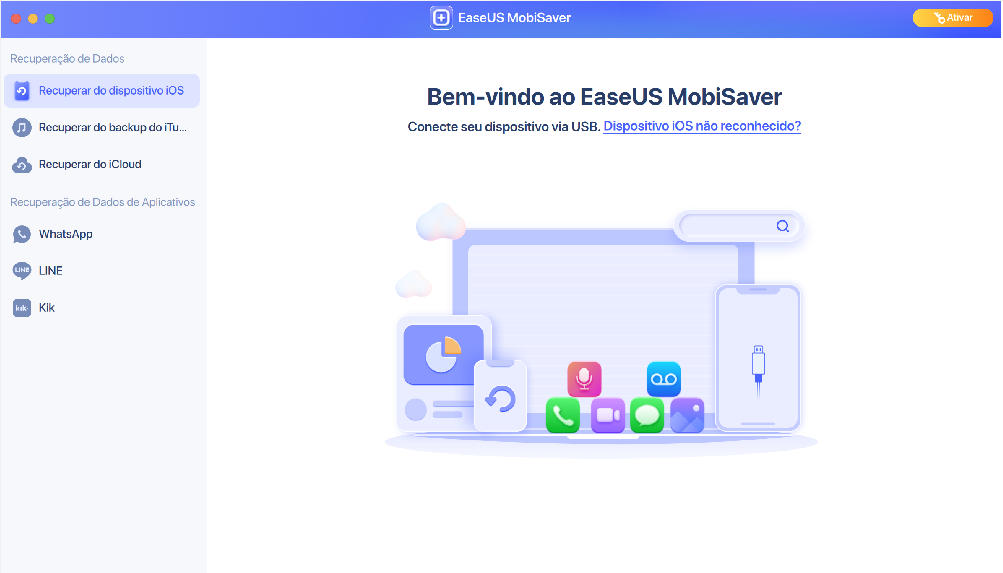
Passo 2. Digitalize o iPhone e encontre dados perdidos
O EaseUS MobiSaver digitalizará automaticamente o iPhone 13/12/11/X/XR/XS/8/7/6/5/4 e encontrará dados presentes e até alguns dados perdidos para você.
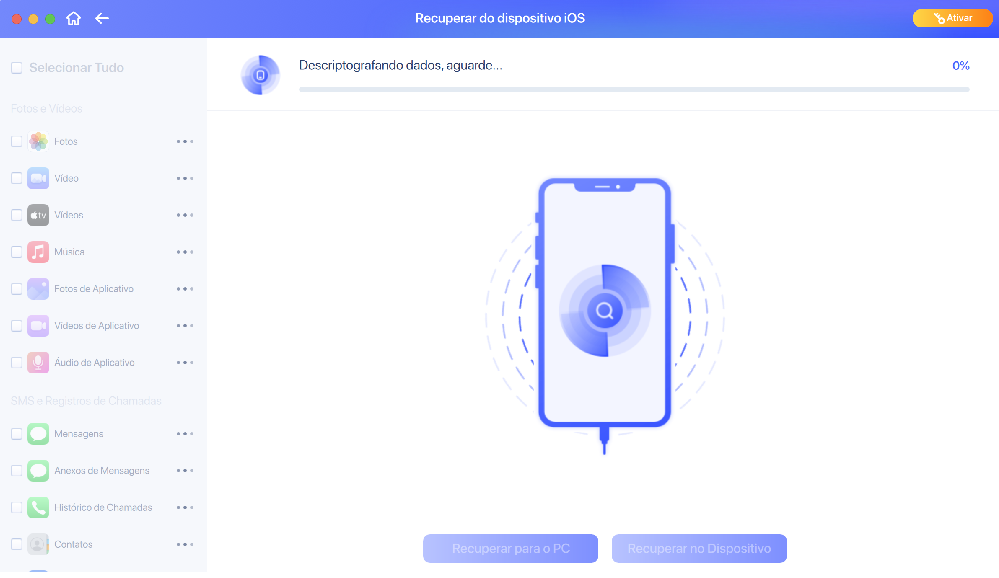
Passo 3. Visualize e restaure os dados do iPhone
Você pode escolher os dados perdidos, como fotos, vídeos, contatos, SMS, notas, correios de voz ou outros arquivos do iPhone 13/12/11/X/XR/XS/8/7/6/5/4. Em seguida, clique em "Recuperar" e salve esses dados em outro local.
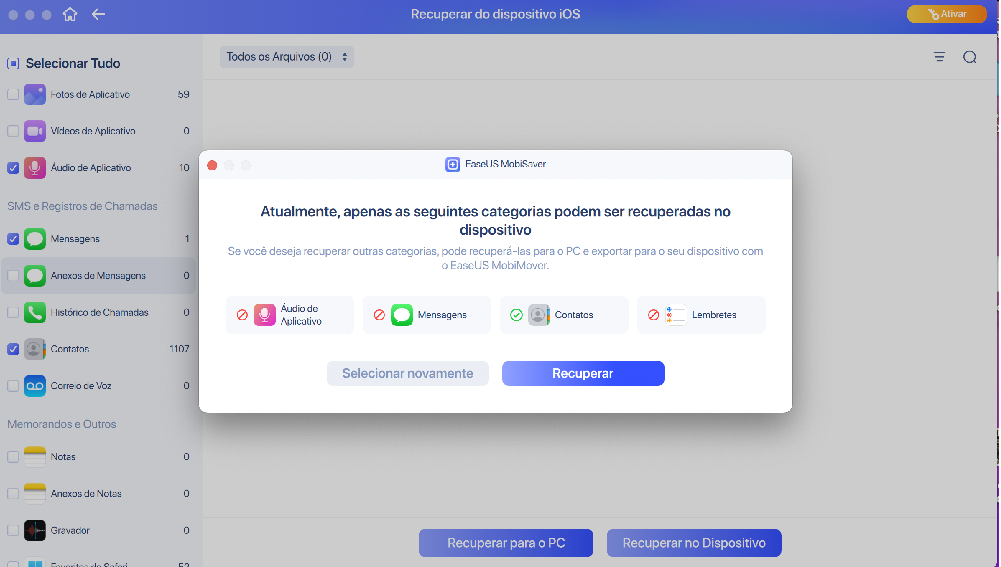
Conclusão
Excluir arquivos do seu iPhone acidentalmente, mesmo com o backup, pode se tornar rapidamente angustiante. No entanto, existem três maneiras diferentes de restaurar os arquivos. Mas o que acontece quando os arquivos excluídos não têm backup? É por isso que é vital ter um backup de todos os arquivos e documentos essenciais.
Nesse caso, você deve optar por um excelente software de recuperação de dados. Escolher o EaseUS MobiSaver é uma ótima ideia. É um software profissional de recuperação de dados para Mac e Windows. Baixe EaseUS MobiSaver e restaure esses arquivos vitais imediatamente!
Perguntas frequentes sobre recuperar arquivos excluídos do iPhone
Estas são as diferentes maneiras de recuperar arquivos excluídos no seu iPhone com ou sem backup. No entanto, antes de prosseguir, você precisa saber mais. Lembre-se de que quanto mais conhecimento você tiver, mais poderá concluir o processo sem muito incômodo.
Recomendamos dar uma olhada nas perguntas e respostas listadas abaixo.
1. Para onde vão os arquivos apagados no iPhone?
Os arquivos excluídos vão para o álbum excluídos recentemente no iPhone. Os arquivos ficam lá por 30 dias, após os quais são excluídos automaticamente de forma permanente.
2. Você pode recuperar fotos apagadas de anos atrás no seu iPhone?
Sim, você pode recuperar fotos excluídas de anos atrás no seu iPhone. Para isso, você precisa ir ao backup do iCloud ou iTunes. Lá, você precisa selecionar o backup com base na data.
3. Como recuperar fotos excluídas permanentemente no iPhone?
Você pode recuperar fotos excluídas permanentemente no seu iPhone com backup do iTunes, backup do iCloud e software de recuperação de dados. Você também pode usar fontes de terceiros, como Google Fotos, OneDrive, etc., para recuperar fotos excluídas permanentemente no seu iPhone.
4. Como recuperar arquivos apagados em um iPad sem backup?
Para recuperar arquivos excluídos em um iPad sem backup, você precisa usar um software de recuperação de dados. Você pode escolher EaseUS MobiSaver.
5. Como recuperar vídeos permanentemente no iPhone?
Você pode recuperar vídeos excluídos permanentemente no seu iPhone usando a opção de backup do iCloud ou iTunes. Além disso, você também pode contar com a ajuda de um software confiável de recuperação de dados, como o EaseUS MobiSaver.
Este artigo ajudou você?
Artigo Relacionado
-
Como Recuperar Mensagens de Texto Apagadas do iPhone Grátis?
![author icon]() Jacinta 2024-11-27
Jacinta 2024-11-27 -
Os 8 Melhores Softwares de Recuperação de Dados do iPhone para Windows/Mac [Gratuito e Pago]
![author icon]() Rita 2025-02-18
Rita 2025-02-18 -
Como recuperar eventos de calendário excluídos no iPhone
![author icon]() Leonardo 2024-11-27
Leonardo 2024-11-27 -
Corrija o iPhone 7/7 Plus preso no modo de recuperação sem perder dados
![author icon]() Leonardo 2024-09-19
Leonardo 2024-09-19